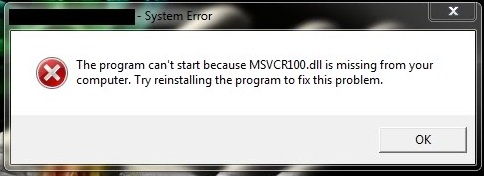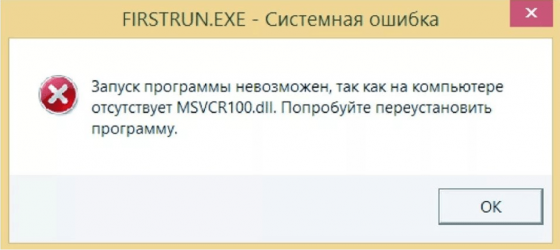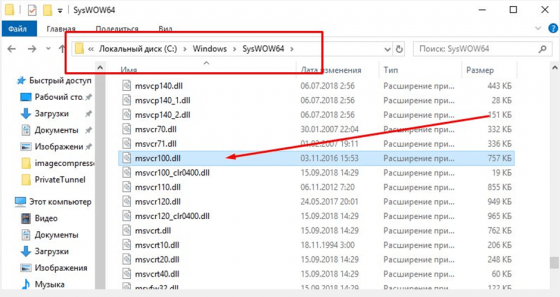В Windows часто встречаются самые разные ошибки, которые мешают работе системы. И отсутствие файла библиотеки msvcr100 dll — одна из них. Ниже я собрал все варианты решения проблемы для самых разных версий операционной системы. Теперь вы точно будете знать, что делать при встрече с такой ошибкой.
При каких условиях появляется ошибка
Чаще всего такую проблему можно поймать при запуске какого-либо приложения. Вы кликаете на ярлык с любимой игрой, а в ответ получаете окно с текстом: «Запуск программы невозможен, так как на компьютере отсутствует msvcr100.dll. Попробуйте переустановить программу».
Как можно понять из окна — ошибка в файле, который программа не может найти. Либо этот файл может быть просто сломан.
Все ошибки, связанные с файлами библиотек (и имеющие расширение dll), происходят из-за проблем в работе Microsoft Visual C++, DirectX и других системных программ. Именно поэтому я советую периодически проверять обновления на них, и во время установки игры не отказываться от дополнительного скачивания системных приложений.
Нужный нам файл msvcr100.dll находится в библиотеке Visual C++ для Microsoft Visual Studio. И встречается он там в любой новой версии Windows: 7, 8, 10.
Установка Visual C++
Первым делом убедимся, что эта библиотека есть на вашем компьютере. Если она имеется — ошибка в неправильной установке или поврежденных файлах. В таком случае проще всего будет удалить ее и поставить заново.
Откройте панель управления через поиск в меню «Пуск» (для 8 и 10 Windows). На седьмой Windows панель расположена в правой части меню «Пуск».
Нас интересует вкладка «Программы и компоненты» или же «Удаление программы». Именно в ней вы можете управлять всеми установленными приложениями и играми на вашем компьютере.
Найдите в списке все компоненты Visual C++ и удалите. По-хорошему, стоит также очистить ошибочные записи в реестре с помощью утилиты CCleaner. Но это не обязательный этап. Теперь перезагрузите компьютер.
Когда ПК заново включился — скачайте и установите Visual C++. Для этого нужно знать разрядность вашей системы. Всего бывают два вида: 32 бита или 64. Это можно посмотреть в настройках системы.
После скачивания запустите установочный файл и завершите загрузку. Теперь вновь перезагрузите компьютер. Больше ошибки msvcr100.dll быть не должно. Но если этот способ вам показался слишком сложным или не помог — читайте дальше.
Если у вас нет желания устанавливать всю библиотеку файлов или же предыдущий способ не помог, то скачайте файл msvcr100.dll вручную. Это не займет много времени и будет в разы проще, чем переустанавливать весь Visual C++. К тому же, этот способ работает наверняка — ошибка не сможет появиться.
Чтобы добавить нужный файл вручную — скачайте его с официального сайта. После чего распакуйте архив и поместите файл в папку:
- Для 32-битной ОС скопируйте файл с заменой в папку С:\Windows\system32
- Для 64-разрядной Windows — скопируйте с заменой в папку C:\Windows\SysWOW64\
Диск С, в который вам нужно скопировать файл — это диск, на котором установлена система. Найти его можно в «Проводнике», во вкладке «Мой компьютер».
Кроме папки с Windows, файл нужно положить в папку с игрой, где находится сам «exe». Для этого нажмите правой кнопкой мыши по иконке приложения и выберите «Расположение файла». Так вы попадете в папку с игрой, в которой хранятся все файлы.
Следующий шаг — зарегистрировать файл в системном реестре. Для этого нужно вызвать окно с помощью Win+R и ввести в него команду «regsvr32 msvcr100.dll». Так компьютер узнает, что файл msvcr100.dll существует. После чего следует провести рестарт системы.
По идее, ошибка должна пропасть. Этот способ работает во всех случаях и считается самым эффективным, но всегда находится исключение. Если что-то пошло не так, или вариант вам не понравился — читайте дальше. Я описал еще несколько способов решения проблемы.
Другие варианты решения
Довольно много причин могут вызвать ошибку msvcr100.dll. К примеру, вирусы или неправильное расположение самого файла. Поэтому есть еще пять способов исправить проблему: от восстановления системы до переустановки самого приложения.
Проверить компьютер антивирусом
Еще одно решение — проверить компьютер антивирусом. Для этого подойдет любой вариант: Касперский, Avast или Dr.Web. Выбирайте на свой вкус и обязательно качайте с официального сайта разработчика. Иначе можно нарваться на вирусы.
Проверка поможет избежать того, что на компьютере есть вредоносные программы, которые и повредили системные файлы. Так тоже можно починить msvcr100.dll.
Восстановление системы из контрольной точки
Такой способ подойдет, если раньше все работало нормально. Игра запускалась, но потом стала выдавать ошибку. Или вы установили что-то новое на устройство, и появилась проблема. Тогда просто восстановите систему из последнего сохраненного бекапа. И, вероятно, это поможет.
- Для восстановления откройте «Панель управления», вкладку «Восстановление» и в ней нажмите «Запуск восстановления».
- Выберите нужную точку из списка и нажмите «Далее».
- Подтвердите необходимость запуска из этой точки и дождитесь окончания процесса.
Учтите, восстановление из точки сохранения обнуляет все, что было сделано после нее. Все установленные приложения и файлы просто пропадут.
Обновление библиотек и переустановка приложения
Иногда проблема может быть в том, что игра просто не может правильно обратиться к файлу msvcr100.dll. Тогда стоит переустановить всю библиотеку DirectX и .NET Framework. Или же, как вариант, удалить игру и поставить ее заново — она сама предложит установить нужные ей файлы.
Использование другой учетной записи
Сомнительный вариант, но может помочь, раз другие не сработали. Попробуйте повторить другие шаги на новой учетной записи Windows. С нуля установите все библиотеки, скачайте игру и попробуйте ее запустить. Если ошибка повторится — останется только самый радикальный вариант.
Переустановка ОС
Если ничего вообще не помогает — сносите Windows со своего компьютера. Не забудьте только предварительно сохранить все важные файлы на жесткий диск или SSD. Рекомендую использовать новый дистрибутив для установки или поискать официальную версию Windows (что будет крайне непросто). Главное — не пользуйтесь старым установщиком. Видимо, проблема именно в нем.
Я искренне надеюсь, что инструкция помогла разобраться с проблемой, и вы смогли нормально запустить приложение. Теперь вы знаете, что делать, если снова возникнет ошибка msvcr100 dll. Советую также ознакомиться с видео на тему:
Если у вас остались вопросы — задавайте их в комментариях. Я постараюсь дать максимально подробный и развернутый ответ на каждый из них. Читайте также и другие статьи на нашем сайте.
Другие статьи по теме:
- Ошибка 31 4302 в Genshin Impact — что делать
- Как узнать пароль от аккаунта в Roblox
- Ошибка 279 в Roblox — что значит и как исправить
- Как сменить регион в Стиме
- Что значит ошибка 267 в Роблокс и как ее исправить
Заглавное фото: kotaku.com.au
При включении определённых программ может встретиться такая проблема, как ошибка msvcr100.dll. Обычно выскакивает окно с сообщением, которое гласит, что запуск программы невозможен потому, что отсутствует файл MSVCR100.dll. Эта ошибка встречается в приложениях, написанных на языке C++. Библиотека — неотъемлемая часть Visual C++ для Microsoft Visual Studio 2010, без неё большинство современных игр работать не будет. Переустановка проблемной программы едва-ли что-то сможет изменить.
Разобраться с этой ошибкой можно так:
- Установить Microsoft Visual C++ 2010
- Скачать Msvcr100.dll для Windows 7/8/10
Первое, что нужно попробовать — это заново поставить пакет Visual C++. Лучший вариант — удалить уже установленный и поставить заново. Установщик бесплатно загрузить со страницы Microsoft. Операционные системы разного типа требуют различные версии Visual C++. Вы можете узнать свою версию Windows в Панель управления->Система. Там в графе «Тип системы» будет указана разрядность. После успешной установки C++ нужно перезагрузить компьютер и попробовать запустить проблемную программу. Бывает, что ошибка всё равно остаётся, тогда попробуйте воспользоваться вторым способом.
Следующий способ, как исправить ошибку, когда на компьютере отсутствует msvcr100.dll – скачать нужный файл. Этот способ приемлем при условии, что библиотека на месте, но повреждена. Когда файл окажется у вас на компьютере, его нужно положить в специальную папку и зарегистрировать. После этого сделайте перезагрузку и проверьте проблемное приложение. Если запуск программы невозможен, значит игра неправильно обращается к библиотекам. Это можно исправить обновлением DirectX и .NET Framework, а также переустановкой игры. Вышеперечисленные меры помогают избавиться от ошибки в большинстве случаев.
Рекомендуем сначала скачать и установить пакет Microsoft Visual C++ 2010
Как установить DLL файл вы можете прочитать на страницы, в которой максимально подробно описан данный процесс.
Отсутствует MSVCR100.dll (РЕШЕНИЕ)

Скачать файл msvcr100.dll
Разработчик
Microsoft Windows
ОС
Windows XP, Vista,7,8,10
Разрядность
32bit
Кол-во скачиваний
637177- Рейтинг
Поделиться файлом
Смотрите другие DLL-файлы
MSVCR100 DLL представляет собой динамическую библиотеку, которая является частью Microsoft Visual C ++ 2010. Именно здесь содержатся файлы, написанные на специальном языке программирования C++. Именно этот язык зачастую применяется при создании большого количества современных игровых развлечений и приложений.
Если на вашем компьютере с операционкой Windows 11 по каким-либо причинам отсутствует файл msvcr100 dll, то мы рекомендуем незамедлительно скачать и установить его. Если этого вовремя не сделать, то вы не сможете запустить понравившуюся игру или софт. В данном случае на экране монитора появится окно, которое проинформирует вас о том, что отсутствует нужный файл.
Зачастую подобную ошибку можно наблюдать при инсталляции таких популярных и ресурсоемких приложений, как Sims 3, World of Tanks, Outlast и многие другие. Для того, чтобы в кратчайшие сроки устранить появившуюся ошибку, не стоит приглашать специалистов со стороны, вы можете выполнить ряд действий самостоятельно. Подробный алгоритм приводится ниже.
Инструкция по установке файла на ПК
Если на вашем устройстве нет MSVCR100 DLL, то советуем скачать его бесплатно для Windows 11 x64 с нашего веб-ресурса или с официального сайта разработчика. Если архив с файлом оказался у вас, то последовательно выполните следующие действия.
- Распакуйте инсталляционный файл на собственном ПК.
- Скопируйте его в этот каталог C:\windows\system32.
- Скопируйте данный файл в C:\windows\syswOw64\ в том случае, если у вас 64-разрядная операционка. Если у вас Виндовс 11 32x, то это действие не стоит выполнять!
- Перезагрузите ПК, чтобы изменения вступили в силу, и системная ошибка исчезла.
Мы предлагаем изучить инструкцию по установке MSVCR100 DLL в видеоформате. Автор рассказывает, почему появляется данная ошибка, и как устранить ее без постороннего вмешательства. Каждое действие подкрепляется комментарием. Вам останется только внимательно смотреть видеоролик и повторять действия на своем компьютере.
Если после установки файла, ошибка не исчезла, то в качестве альтернативного варианта рекомендуем скачать NET Framework и DirectX. При наличии данного софта на ПК необходимо выполнить перезагрузку и посмотреть на результат.